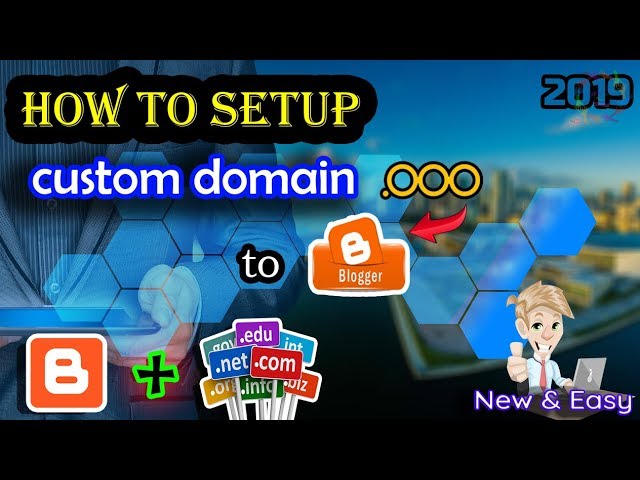আসসালামু আলাইকুম,
সবাই কেমন আছেন। আশা করছি ভালো আছেন।
কিছুদিন আগে দেখিয়েছিলাম যে, কিভাবে ১বছরের জন্য টপ ৫টি ডোমেইন নিবেন সম্পুর্ণ ফ্রিতে।
যারা এখনো দেখেন নি তারা এখানে View on Website /View on TrickBD ভিজিট করুন।
আপনাদের ব্যাপক সাড়া পাবার কারনে আজকে আরেকটি পোস্ট নিয়ে হাজির হলাম।
আজকের এই পোস্টটি ডোমেইন সেটাপ বিষয়ক।
বিষয়ঃ ব্লগার এর সাথে ডোমেইন যেভাবে এড করবেন।
প্রিয় বন্ধু,
আমরা যারা ডোমেইন নিয়েছি তাদের কাজ কিন্তু সবে মাত্র শুরু হলো। ডোমেইন নেবার পর প্রধান কাজ হলো ডোমেইনটিকে Hosting এর সাথে যুক্ত করা। এক্ষেত্রে আপনি যদি ফ্রি Hosting এ যুক্ত করতে চান তবে আপনাকে Blogger বা WordPress এর সাথে যুক্ত করতে হবে।
তো, এই পর্বে দেখাবো কিভাবে Blogger/Blogspot এ আপনার ডোমেইনটি সেটাপ করবেন। এই কাজটি তুলনামূলক অনেকটাই জটিল।
তাই আপনারা যদি মনযোগ সহকারে স্টেপ বাই স্টেপ ফলো করেন তবে একদম সহজ হয়ে যাবে।
এছাড়াও থাকছে HD Video টিউটোরিয়াল।
প্রস্তুতি পর্বঃ আপনাদের শিখানোর জন্য আমি Blogger এর সাথে (.ooo) ডোমেইন সেটাপ দেখাচ্ছি। আপনারা যেকোন ডোমেইন নিন তাতে কোন সমস্যা নেই। মুল কার্যপদ্ধতি প্রায় একইরকম।
আমার পক্ষে সব ডোমেইন দিয়ে দেখানো সম্ভব নয় তাই দুখিত।
কার্যপদ্ধতিঃ
১. প্রথমে www.blogger.com এ যান।
 |
| (নিশ্চিত হোন যে আপনার Blogger Gmail দিয়ে লগিন আছে।) |
২. তারপর Setting এ ক্লিক করুন।
৩. Basic এ ক্লিক করুন।
৪. তারপর এখানে Add a third party লেখায় ক্লিক করুন।
৫. এখন বক্সটিতে www সহকারে আপনার Domain টি লিখুন। এবং Save দিন।
৬. দেখুন, এখানে (We have not been able to verify your authority to this domain) Error দেখাচ্ছে। ঘাবড়াবেন না।
এখানে দেখুন Name, Level and Host field এবং Destination, Target or Points to field দেয়া আছে।
এইগুলো আমাদের অন্য কোথাও সেটাপ করতে হবে।
৭. এখন আপনি আপনার Domain এর Control Panel এ প্রবেশ করুন৷
(কেবল .ooo এর ক্ষেত্রে manage.buy.ooo হবে। অন্য ডোমেইন এর ক্ষেত্রে অন্য লিংক হবে। কমেন্ট করে রাখুন। জানিয়ে দিব।)
৮. এখন আপনার Email & Password এবং Customer সিলেক্ট করে লগিন ক্লিক করুন।
৯. আপনার নির্দিষ্ট নাম্বারে Verification Code চলে গিয়েছে। সেটা এই বক্সে দিয়ে Activate এ ক্লিক করুন।
১০. এখন ডোমেইনের Dashboard এ চলে এসেছেন।
এখান থেকে Manage Order লেখার উপরে রাখুন এবং List/Search Order লেখায় ক্লিক করুন।
১১. এখন আপনি এখান থেকে আপনার ডোমেইনে ক্লিক করুন।
১২. এখন নিচের দিকে DNS Management লেখার নিচে এ ক্লিক করুন।
১৩. এখন CNAME Recordsলেখায় ক্লিক করুন।
১৪. তারপর add CNAMES Rerords লেখায় ক্লিক করুন।
১৫. এখন আপনি এমন পেজ দেখতে পাবেন। এখানে বক্সগুলোতে তথ্য দিতে হবে।
১৬. চিত্র অনুযায়ী তথ্যগুলো এখান থেকে ১ ও ২নং গুলো যথাক্রমে Copy করুন।
১৭. উপরের Copy করা তথ্যগুলো চিত্রানুযায়ী Paste করে দিন। এবং Save ক্লিক করুন।
১৮. তারপর একইভাবে পুনরায় ১ ও ২নং তথ্যগুলো Copy করুন।
১৯. এবার Copy করা তথ্যগুলো চিত্রানুযায়ী Paste করে দিন। এবং Save ক্লিক করুন।
২০. এখন চিত্রের মত A Records ক্লিক করুন।
২১. তারপর Add A Record ক্লিক করুন।
২২. এখন, চিত্রে দেখুন মোট ৪টি Google IP দেয়া আছে। এগুলো একে একে সবগুলো Add করতে হবে।
তো, ক্রমানুসারে ১নং, ২নং, ৩নং এবং ৪নং Add করতে হবে।
তো, প্রথমে ১নং IPটি কপি করে নিন।
২৩. চিত্রানুযায়ী নির্দিষ্ট বক্সে Copy করা তথ্যটি Paste করে Save করুন।
২৪. এভাবে ক্রমান্বয়ে সবগুলো তথ্যই ২২নং অনুযায়ী Save করুন।
২৫. ব্যাস, হয়ে গেলো আমাদের তথ্যগুলো সঠিকভাবে স্থাপন করা।
এখন, শুধুমাত্র ১২-২৪ঘন্টা অপেক্ষা করুন। এই সময়ের মধ্যে আপনার Settings টি কার্যকর হবে।
১২-২৪ঘন্টা অপেক্ষার পর আপনি পুনরায় আপনার Blogger একাউন্টে প্রবেশ করে উপরোক্ত ১নং থেকে ৫নং পর্যন্ত কাজগুলো আবার করুন।
এবার আপনার ডোমেইনটি সেভ হয়ে যাবে।
এখন, পুনরায় ২-৫ঘন্টা অপেক্ষা করুন। ব্যাস,হয়ে গেলো আমাদের কাংখিত ডোমেইন সেটাপ করা।
আপনাদের সহজভাবে বোঝানোর স্বার্থে পোস্টটি বড় হয়ে গেলো। বুঝতে না পারলে ভিডিওটি দেখে নিতে পারেন। একটিবার ভিডিওটি দেখে নিলে ব্যপারটি আরো সহজভাবে
Other Platforms:
Facebook Page: http://www.facebook.com/Know4Share
Facebook Group: http://www.facebook.com/groups/Know4Share
Youtube: http://www.youtube.com/KnowForShare
এছাড়াও সবার আগেীমন পোস্ট বা আপডেট পেতে ভিজিট করুন.